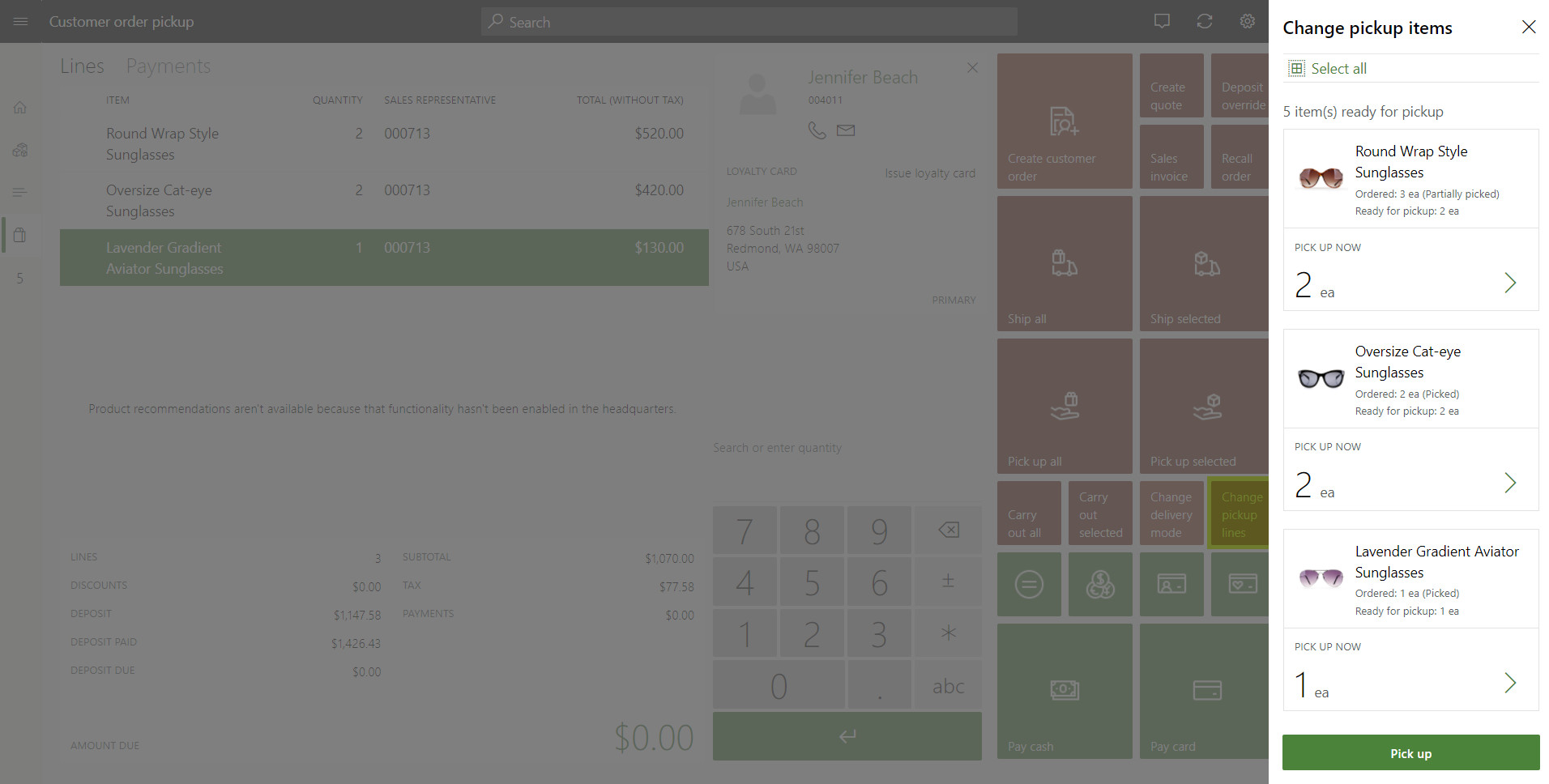Asiakkaan tilausten noutojen käsitteleminen myyntipisteessä
Kun asiakastilaus luodaan myymälänoutoa varten, myymälän käyttäjä voi käynnistää varaston poiminnan myyntipistesovelluksen avulla. POS suorittaa lopullisen maksun siepauksen tarpeen mukaan. Se myös viimeistelee keräivät määrät varastoon ja kirjanpitokirjauksen.
Jos olet myymälän käyttäjä, voit suorittaa noudon joko myyntipisteen Peruuta tilaus- tai Tilauksen täyttäminen -toiminnon avulla. Jotta Nouto-toiminto olisi käytettävissä, sinun on ensin tehtävä jokin seuraavista vaiheista:
- Jos haluat käyttää Peruuta tilaus -toimintoa, etsi ja valitse keräimistilaus.
- Jos haluat käyttää tilauksen täyttämistoimintoa, etsi ja valitse vähintään yksi tilausrivi.
Jos valittuja tilaus- tai tilausrivejä ei ole konfiguroitu noutoa varten tässä tietyssä myymälässä tai jos tilaus on jo kerätty kokonaan, noutotoiminto ei ole käytettävissä.
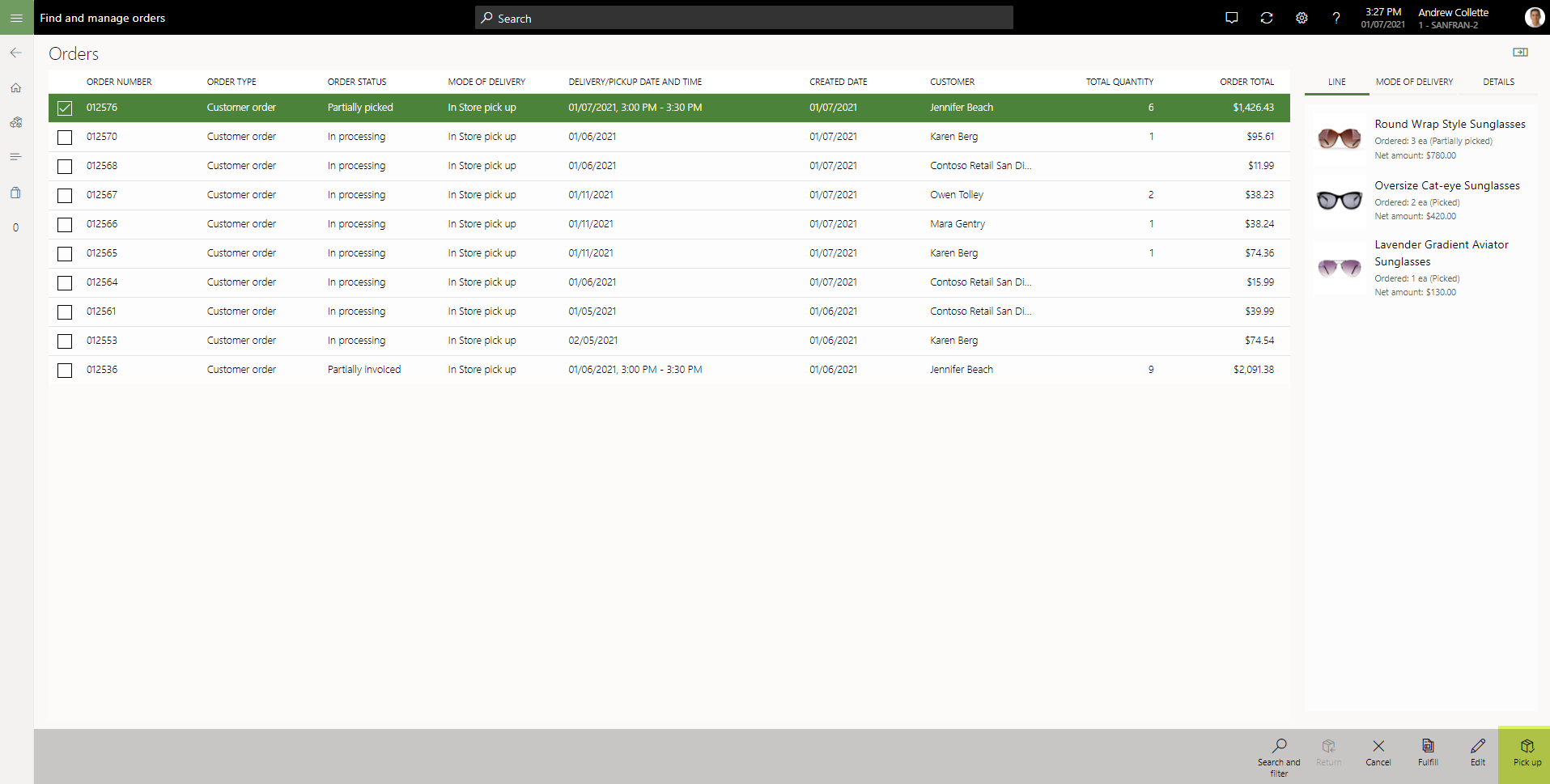
Microsoft Dynamics 365 Commercen versiossa 10.0.17 ja sitä myöhemmissä versioissa Myyntipisteen noutotilausten käsittelyn parannettu käyttökokemus -ominaisuus voidaan ottaa käyttöön Commerce headquarters -ohjelmassa toimintohallinnan avulla. Jos tämä toiminto on poissa käytöstä, käyttäjät eivät voi valita noutomääriä. Riville tilattu koko määrä on oletusarvoisesti se määrä, joka keräittiin. Tämä kokemus voi olla ongelmallinen, koska käyttäjät voivat unohtaa valita joitakin nimikkeitä noutoa varten, kun he tekevät noudon tilauksen täyttämisen kautta.
Myyntipisteen tilausten käsittelyn parannetut käyttäjäkokemukset antavat käyttäjille paremman hallinnan kerältävät tuotevalinnat ja keräiltävät tuotteiden määrän. Käyttäjien ei tarvitse valita kaikkia myyntitilauksen rivejä tilauksen täyttämissivulta, ennen kuin he valitsevat Nouto. Kaikki kerättävät nimikkeet ovat näkyvissä. Käyttäjät voivat määrittää useita rivejä noutoa varten, vaikka vain yksi tuoterivi olisi valittuna.
Kun Myyntipisteen noutotilausten käsittelyn parannettu käyttökokemus -ominaisuus on otettu käyttöön ja Nouto-toiminto valitaan, näkyviin tulee Nouto-valintaikkuna. Siinä voit valita kerättävät nimikkeet ja määrät. Oletusarvon mukaan kaikki tilattu määrä, jonka varasto on kerätyssä tai pakatussa tilassa, katsotaan olevan sopiva noutoon. Oletusarvon mukaan tämä määrä määritetään noutomääräksi. Voit muuttaa syötettyä määrää, jos määrän arvo on nolla eikä se ylitä valitun rivin avointa kokonaismäärää (nollaa), joka ei ole nolla.
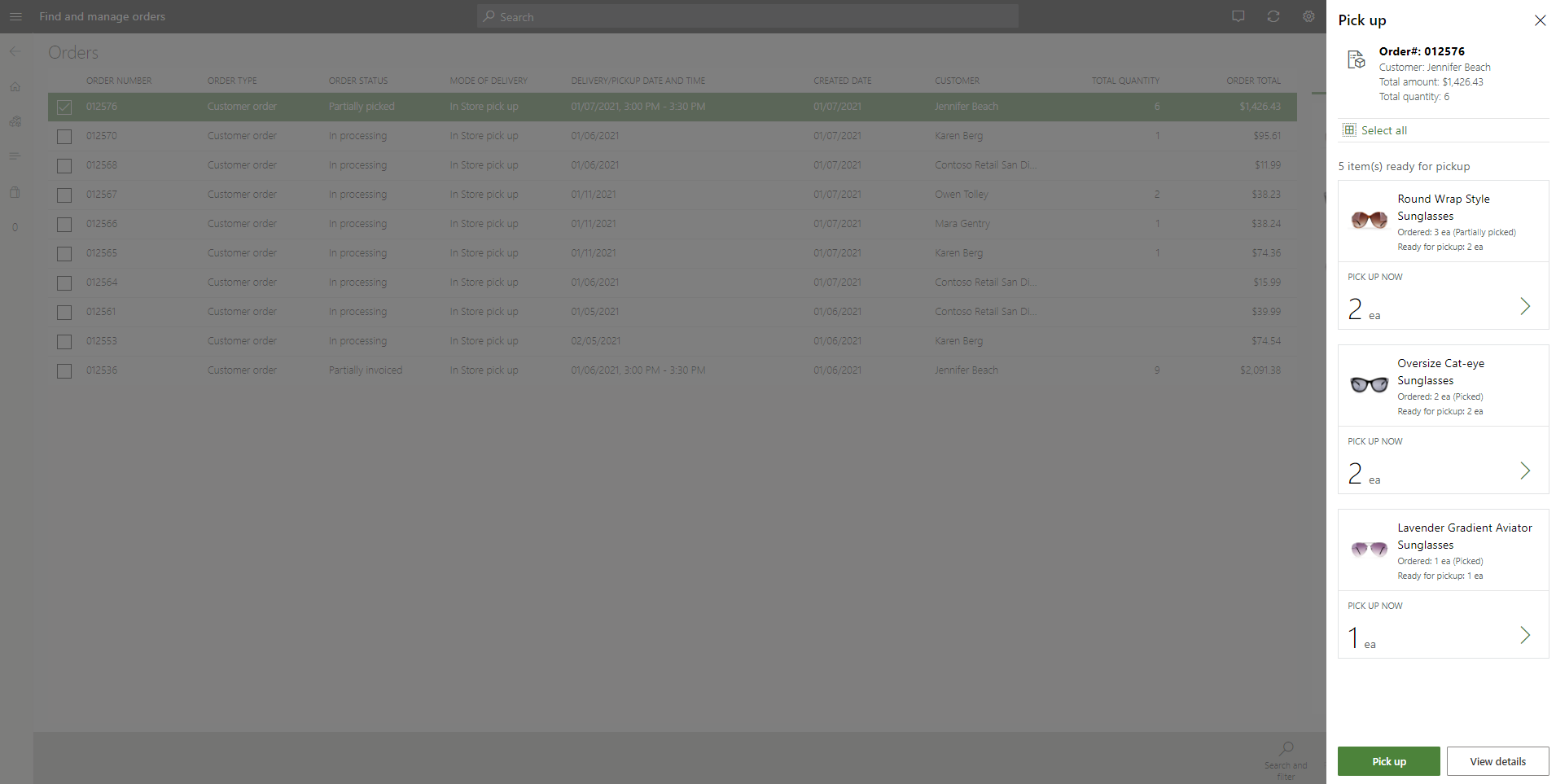
Kun olet valinnut keräivät määrät ja valinnut sitten Keräys , näyttöön tulee tapahtumasivu. Jos monikanavaiset maksut on otettu käyttöön ja tiedostoon kortti ennakkovalvottu kredit-tili, maksu on otettava käyttöön.
Tapahtumasivulla järjestelmä laskee erääntyvät summat laskemalla valittujen noutonimikkeiden erääntymissumman ja vähentämällä sitten aiemmin maksetut talletukset tai hyväksytyt luottokorttimaksut. Sinun on käsiteltävä maksu noutotapahtuman viimeistelemiseksi. Jos tapahtumasivun näyttöasettelu on määritetty siten, että se sisältää Päätä tapahtuma -työvaiheen eikä summaa eräänny, voit suorittaa tapahtuman valitsematta maksutapaa. Jos Päätä tapahtuma -toiminto ei ole käytettävissä, voit valita Summat-ruudusta Maksettavaa 0,00 $ -linkin, jos haluat päättää tapahtuman valitsematta maksutapaa.
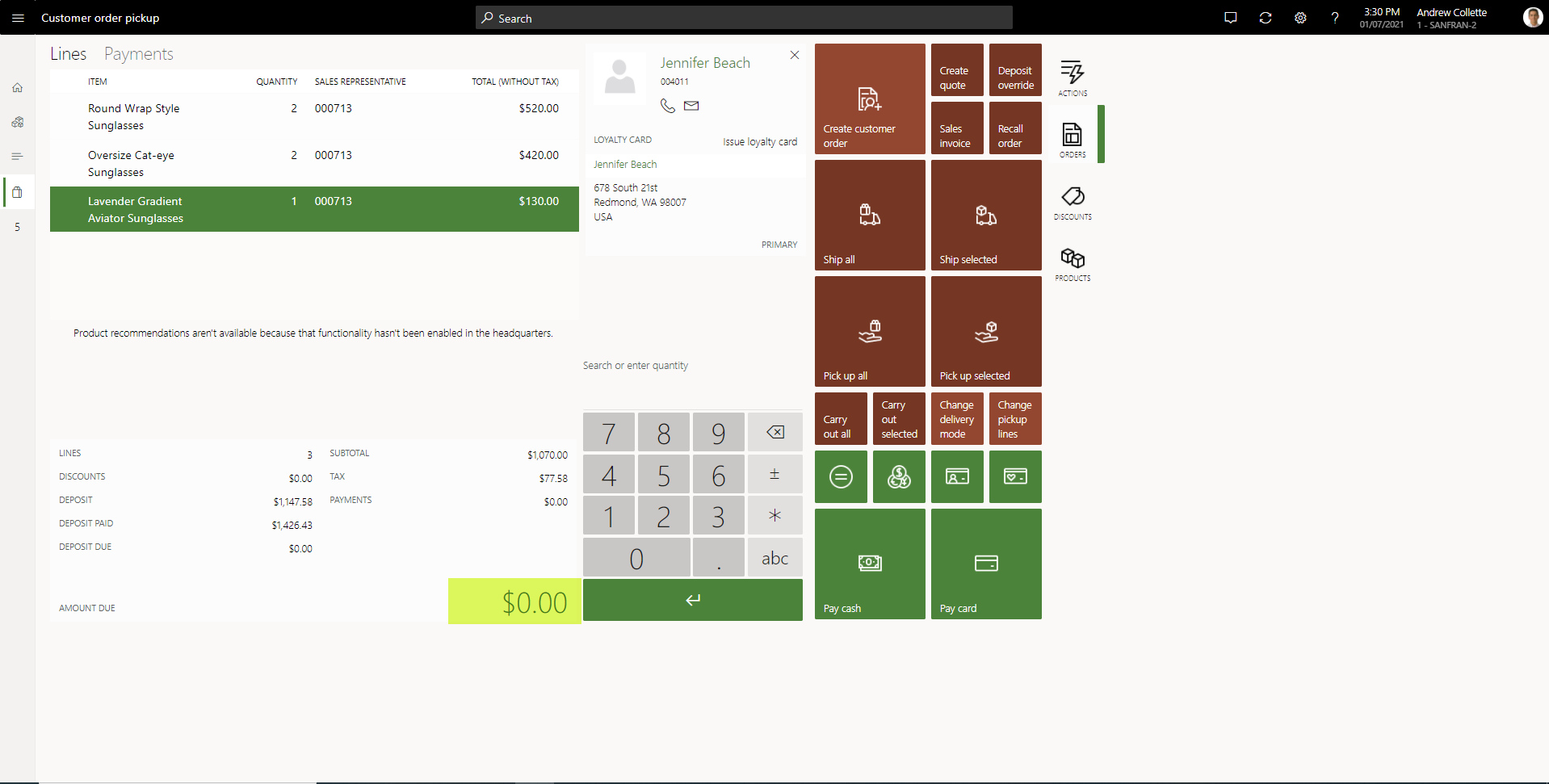
Noutorivien tai -määrien muuttaminen
Jos noutomäärää on muutettava sen jälkeen, kun olet valinnut kerättäväksi nimikkeet, voit valita Määritä määrä -kentässä haluamasi määrän. Et voi asettaa noutomääräksi nollaa tai lisätä sitä arvoon, joka ylittää tilatulle riville jäävän laskuttattoman määrän. Jos haluat poistaa noutorivin tapahtuman ostoskorista, valitse Mitätöi tapahtuma. Nykyinen tapahtuma pysäytetään ja noutotoiminnon kassavirta käynnistyy uudelleen.
Myyntipisteen noutotilausten käsittelyn parannettu käyttökokemus -ominaisuus on otettu käyttöön, organisaatiot voivat lisätä Muuta noutorivejä -toiminnolle painikkeen tapahtumasivun näyttöasetteluun. Kun olet luonut noutotapahtuman ostoskorin myyntipisteessä ja valinnut nimikkeet, voit valita Muuta noutorivejä, jos sinun on muutettava noutonimikkeitä, mutta et halua mitätöidä koko tapahtumaa. Näyttöön tulevassa Muuta noutorivejä -valintaikkunassa voit muuttaa noutonimikkeitä ja -määriä. Tapahtuman ostoskori päivitetään vastaamaan muutoksiasi.